【重要】LINERご解約時に必要な作業について
2023/12/15
PHONE APPLI LINERをご解約いただく場合、契約満了日以降は、LINERで作成された設定やエンドユーザ様との
やり取りは全てアクセスできなくなる他、ご契約時に行って頂いた設定の変更を解除いただく必要がございます。
下記に、お客様にお願いしたい事項を記載しますので、必ずご一読下さい。
特に Webhook については、設定がそのままの場合 LINERご解約後も お客様の情報がPHONE APPLIへ
流れて来てしまいます為、セキュリティの観点からも必ず設定を解除いただきますようお願い致します。
目次
1. リッチメニューの削除
LINERをご解約の際は、LINERで作成された全てのリッチメニュー削除を行っていただく必要がございます。
※リッチメニューの削除 or 割り当ての解除を行わない場合、LINERご解約後もリッチメニューが割り当てられた
状態となり、エンドユーザ様に表示され続けてしまいますのでご注意ください。

解約後のリッチメニュー削除について
注意:契約満了日までにリッチメニューの削除をご対応いただけなかった場合、
ご解約後はお客様ご自身でご対応いただくこととなりますのでご注意ください。
以下の
※ 削除する際はMessaging APIのチャネルアクセストークンが必要となります。
▼リッチメニューの一覧取得
https://developers.line.biz/ja/reference/messaging-api/#get-rich-menu-list
▼リッチメニューの削除
https://developers.line.biz/ja/reference/messaging-api/#delete-rich-menu
2. エンドユーザ様との1対1チャットのやり取りのバックアップについて
ご契約満了後、LINERに関するオブジェクトは、閲覧・編集いただけなくなります。
エンドユーザ様との1対1チャットでのやり取りのバックアップを残しておく必要がございましたら、
レポートを作成し、CSV形式にてエクスポートすることを推奨致します。
※1対1チャットに関するレポートを作成する際は、レポートタイプ名「LINEメッセージ履歴」をご選択ください。
3. Salesforce から LINERパッケージをアンインストール
※ 本番環境、Sandbox環境何れもご対応をお願いします。
3-1 アンインストールの準備
●LINERの項目を利用したレポートや、レポートタイプを作成している場合、削除をお願いします。
●LINERの機能を利用した開発( Apex、フロー)がございましたら、削除をお願いします。
※作成された あいさつメッセージフロー、通知フローなども含みます。
●LINERのオブジェクトへの参照項目や、LINERの項目を参照する数式項目がありましたら、削除をお願いします。
※削除した項目は15日間復元可能になっているため、項目とリレーションの「削除済み項目」ボタンより
完全削除をお願いします。(下記をご参照ください)

●LINER のプロセスビルダー、フローの無効化をお願いします。

・Send Multi Line Message Flow
・Send_LINER_Notification

・Clone History Data(使用不可)
・Send Multi Line Message
3-2 ライセンスと権限セットの取り外し
※権限セットの取り外しをせずにパッケージのアンインストールを行うとエラーとなります。
●LINER の 以下権限セットの「割り当ての管理」からユーザの割り当てを削除してください。
・Anslut Admin
・Anslut User
・LINER Partner User
・LINER HEROKU APP
・その他、お客様にて 上記の権限セットをコピーしたものや、権限セットグループを作成したものが
ございましたら、ユーザ割り当ての削除や、権限セットの削除をお願いします。
●以下の権限セットの削除をお願いします。
・LINER HEROKU APP
●インストール済みパッケージ 画面より、PHONE APPLI LINER のライセンス割り当てを解除してください。
3-3 上記の対応後、PHONE APPLI LINER のパッケージ削除を実行
手順は下記をご確認ください。
管理パッケージのアンインストール - Salesforce Help
●アンインストール画面でエラーが発生した場合、エラー内容を確認し 対象の無効化や削除をお願いします。
●アンインストールが失敗した旨のエラーメールが届く場合、「削除済み項目」が削除されていない可能性がありますので、完全削除をお願いします。
4. LINE 公式アカウントの Webhook設定等の解除
LINE Messaging API チャネルと、LINE ログイン チャネルの設定の変更を実施します。
※ 実施頂かなかった場合、LINER解約後も LINERに LINEの情報が通知されますので必ずご実施下さい。
4-1 LINE Messaging API チャネル Webhook 設定の無効化
●該当チャネルの LINE Webhook設定画面にて、 「Webhookの利用」を OFFにします。
・Webhook URL は 空白にすることはできません。

●ただし、別のサービスと連携をする場合はそのWebhook URLに変更していれば問題ありません。
新たなサービスとの連携までに一度間が空く場合は必ず無効化をお願いします
4-2 LINE ログイン チャネル 設定の無効化
●該当チャネルの LINEログイン設定画面にて「コールバックURL」を空白にして保存します。

4-3 QRコードの差替え
LINERで発行していたQRコードへはアクセスできなくなります。
エラー画面が表示されるようになりますので、エンドユーザ様に LINE公式アカウントの友だち登録QRコードのご案内をお願いします。
5. (SMS双方向をご利用のお客様) SMS アクリートの Webhook設定の解除
アクリート社に対して「アカウント設定申込書」をメールにて送付、または変更箇所のみをメールでご連絡して下さい。
実施頂かなかった場合、LINER解約後も LINERに SMSの情報が通知されますので必ずご実施ください。
※手続きでご不明点がありましたら、アクリート社のご担当もしくはアクリート社サポートデスクにお問合せ下さい。
以下 3点の設定の変更依頼をお願い致します。
●APIアクセス元グローバルIPアドレス から以下の4つのIPを削除
・13.115.228.63
・52.197.23.149
・13.113.36.251
・18.179.176.217
●SMS受信通知先URL (双方向のお客様のみ)を削除
URL例)https://phoneappli-liner.net/api/v1_52/accrete/reply-sms/組織ID
●SMS配信結果通知先URL を削除
URL例) https://phoneappli-liner.net/api/v1_52/accrete/status-sent-sms/組織ID
アカウント設定申込書での例
変更前

変更後
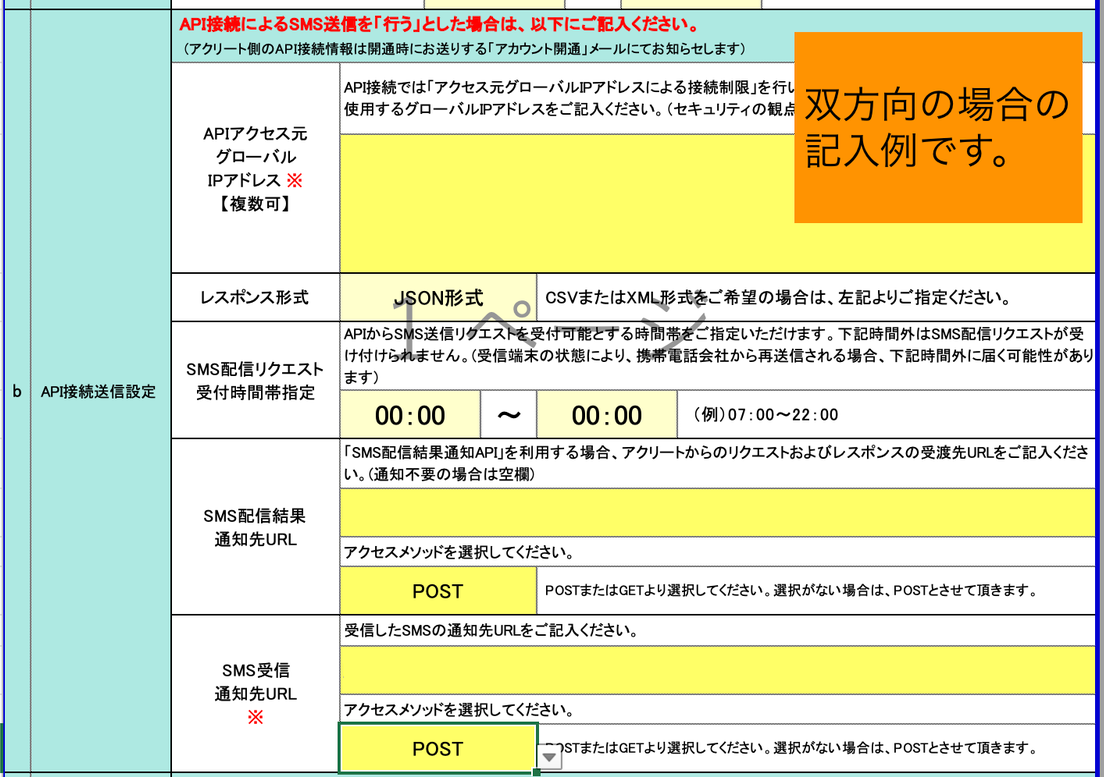
この記事は役に立ちましたか?
0人が役立ったと言っています
ご協力ありがとうございます。
